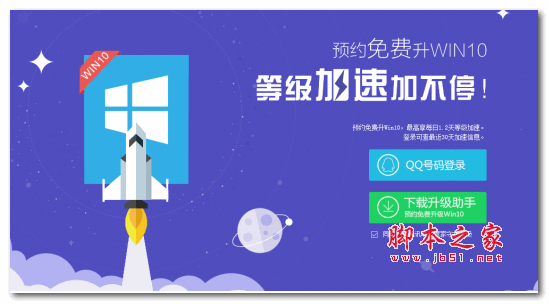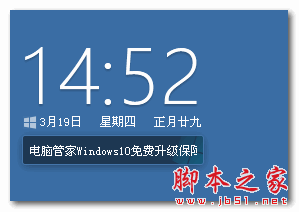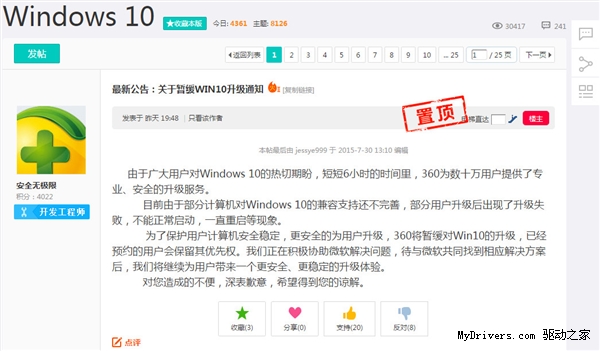win10升级助手怎么卸载?win10升级助手卸载方法
win10升级助手是腾讯推出的免费升级至win10的工具,但是很多朋友觉得安装win10升级助手后没什么用,就想卸载,要怎么操作呢?下面就和小编一起去看下win10升级助手的卸载方法介绍吧。
win10升级助手特别版 1.0 免费绿色版
查看详情
安装Win10免费助手后,找不到卸载按钮,大家可以采用以下方法卸载。
第一步:首先进入任务管理器,大家可以按Ctrl+Alt+Del键,快速找到任务管理器入手,然后点击打开。
第二步:进入任务管理器后,找到Win10升级助手进程【Win10Helpe.exe】进程,然后在上面右键,然后点击【打开文件位置】,如下图所示。
第三步:进入Win10升级助手安装目录后,找到Uninst.exe卸载程序,点击运行卸载,如下图所示。
第四步:接下来会看到如下图卸载提示,如果确认需要卸载,直接点击“是”。
点击“是”之后,就可以成功卸载Win10升级助手了。
以上就是Win10升级助手卸载教程,值得一提的是,电脑中安装了Win10升级助手,在3月18日至8月31日,每天用QQ号登录升级助手满30分钟,可获得0.2天QQ等级加速,注重QQ加速的朋友,请慎重哦。
腾讯win10升级助手怎么使用 window10升级助手下载使用教程版权声明
本文仅代表作者观点,不代表本站立场。
本文系作者授权发表,未经许可,不得转载。
本文地址:/jtjc/win10/135608.html





![[图]腾讯Win10升级助手界面曝光 仅含一条提示](https://img.jbzj.com/file_images/article/201503/20150318140830251.png)